

Av Adela D. Louie, Senast uppdaterad: November 14, 2019
Under före tid, överföra filer från en dator till en annan kopierar allt och klistrar in det eller genom att använda det magiska USB-minnet. Men på grund av den snabba teknikvärld som vi befinner oss i idag, hade filöverföring blivit en mycket lätt börda för oss alla och kan nu göras med bara några klick på vår dator.
Det enda dilemmat som du kommer att ta itu med detta är vilken typ av filöverföringsverktyg du ska använda. För med tillväxten av teknikvärlden kommer en mängd verktyg som du kan använda för att överföra vilka filer du vill från en enhet till en annan. Och varje verktyg kommer med sina för- och nackdelar också så du måste välja rätt som du behöver.
Så med det har vi listat flera nedan bästa sätten att överföra filer från telefon till telefon. Allt du behöver göra när du läser det här inlägget är att välja vilken som passar bäst och du verkligen behöver.
Del 1: Det bästa verktyget för filöverföring – telefonöverföringDel 2: Andra 5 bästa verktygen för att göra en filöverföringDel 3: Slutsats
Folk läser ocksåHur överför man kontakter från gammal telefon till ny telefon?TVÅ metoder för hur man överför iPhone-kontakter till Android-telefon
Det är verkligen bra att vi har många val som vi kan överväga när det kommer till Filöverföring. På så sätt kan det göra vårt jobb enklare och snabbare. Det finns dock ett verktyg som kan sammanfatta alla nämnda val av filöverföringsverktyg ovan. Och det är det FoneDog telefonöverföring.
FoneDog Phone Transfer anses vara det bästa verktyget du kan använda när det gäller att överföra dina filer till en enhet från en annan, till exempel från dina mobiltelefoner (Android- eller iOS-enheter) till din dator, eller från din dator till en annan mobil enhet.
Detta verktyg erbjuder varje användare ett enkelt sätt att använda FoneDog Phone Transfer-verktyget. Och förutom det faktum att du kan överföra filer, kan den också användas för att du ska säkerhetskopiera dina meddelanden, kontakter, musik, videor och foton utan att förlora någon av dina data. Den kommer också med en HEIC-omvandlare för dina foton där du kan konvertera dem till ett annat format som JPG- eller PNG-format.
Med hjälp av FoneDog Phone Transfer kommer du att kunna överföra bilder från kamerarullens mapp på ditt mobilfoto till din dator, överföra dina meddelanden och iMessage och ha det i HTML-, CSV- eller TXT-format, ändra eventuell kontaktinformation som du önskar och få dem överförda, importera någon av dina videor och spela upp alla ljudfiler.
FoneDog Phone Transfer kommer också med ett mycket enkelt gränssnitt som enkelt kan följas. Och för att stödja det här är en snabb steg-för-steg-metod för hur du använder FoneDog Phone Transfer.
Det första du ska göra är naturligtvis att ladda ner FoneDog Phone Transfer. Installera det sedan på din macOS- eller Windows-dator. Oroa dig inte eftersom detta är gratis att ladda ner.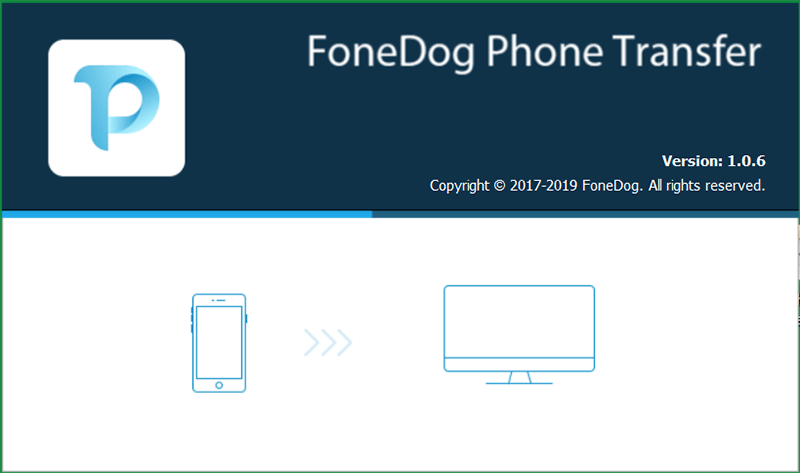
När den är korrekt installerad på din dator, har FoneDog Phone Transfered öppen. Anslut sedan din mobila enhet till din dator med hjälp av din USB-kabel. Vänta sedan tills verktyget upptäcker din mobila enhet.
När din mobila enhet har identifierats helt av FoneDog Phone Transfer, kommer den att visa dig på vänster sida av skärmen alla filtyper som den stöder, såsom din musik, foton, kontakter, meddelanden och videor. Därifrån kan du helt enkelt vilka av dem du vill överföra till din dator.
Sedan kommer all data som filtypen du valde att visas på höger sida av skärmen. Därifrån kan du helt enkelt välja de som du vill överföra till din dator från din mobila enhet. Du kan välja dem genom att klicka på dem.
När du är klar med att välja all data som du vill överföra kan du gå vidare och bearbeta den. För att du ska kunna överföra dina valda filer behöver du bara klicka på knappen Exportera till dator högst upp på skärmen. Eller om du vill överföra dem till en annan mobiltelefon, då kan du välja alternativet Exportera till telefon.
Se hur lätt det är att använda FoneDog Phone Transfer? Och det fina med det är att du kan ha kontroll över storleken som du ska överföra eftersom du kommer att basera på det tillgängliga lagringsutrymmet på din dator om du ska överföra dem till din dator. Eller baserat på den andra mobila enhetens lagringsutrymme också.
Som nämndes tidigare finns det flera plattformar som du kan använda för att överföra dina filer från en enhet till en annan. Så med det, här är en lista som du kan välja från så att du bättre läser dem en efter en för att veta vilken som kommer att tillfredsställa det du behöver.
Dropbox är en av de mest populära plattformarna som du kan använda för att dela dina filer från en enhet till en annan. Och även om Apple, Microsoft och Google hade skapat en helt egen plattform när det gäller synkronisering av filer och iCloud-lagring, hade Dropbox ändå lyckats ligga på toppen av dem. Dropbox har blivit till stor hjälp för många människor sedan det etablerades 2007.
Filerna som du vill överföra eller dela till en annan enhet eller person kan göras genom att använda en URL som var och en av dina filer som du laddar upp med Dropbox har. Du kan också få dessa filer krypterade med ett lösenord för att skydda dem. Och mottagaren av URL:en till filen som du ska överföra kommer att kunna se den även om de inte har ett konto hos Dropbox.
Den enda nackdelen som Dropbox-plattformen har är dock att den bara kan tillåta dig att lagra upp till 2 GB filer som du kan använda gratis. Och om du i vilket fall som helst kommer att behöva ha mer utrymme för lagring, måste du köpa det varje månad för $9.99.
FÖRDELAR:
CONS:
Med hjälp av Google Drive kommer du att kunna dela eller överföra dina filer med din e-post eller via länken till filen du vill överföra. Detta låter dig dock inte kryptera något lösenord på dina filer. Men du kan helt enkelt begränsa redigeringsfunktionen för din fil som kan göras av mottagaren av din fil. Denna plattform sägs vara ett utmärkt sätt för dig att dela dina filer från dina Kalkylark, Presentationer och dina Google Dokument.
Du kan också komma åt Google Drive med vilken mobil enhet och dator som helst. Och med det får varje användare njuta av 15 GB gratis från Drive och vissa andra plattformar som din Gmail. Och om du kommer att behöva ha mer utrymme för din lagring, kan du ha en uppgradering för $1.99 per månad.
FÖRDELAR:
CONS:
Om det du letar efter är ett bekvämt och samtidigt snabbt sätt för dig att överföra filer, bör du gå vidare och prova WeTransfer. När du använder WeTransfer behöver du inte registrera dig online för att använda den här plattformen. Men vad du behöver är en giltig e-postadress där du kan kontaktas.
Allt du behöver göra för att du ska kunna överföra filer med det här verktyget är att välja de filer du vill överföra, ange e-postadressen till den person du vill ska ta emot e-postmeddelandet, och det är det! Du kan också kopiera eller skicka via e-post länken till filen som du ska ladda upp och den länken kommer att vara aktiv i en vecka. Det finns också en app som du kan installera på din iOS-enhet eller Android-enhet.
FÖRDELAR:
CONS:
Det här verktyget ger dig ett enklare gränssnitt som blir lättare för dig att använda. Och bortsett från det får du också olika alternativ för hur du kan överföra dina filer till en annan enhet eller dela dem med en annan person.
När du väl har lagt till några filer i programmets huvudgränssnitt kommer du att kunna lämna över dem direkt med hjälp av en URL-länk till filen eller via e-post. Du kan också ha en applikation installerad på din iOS-enhet och din Android-enhet eller på din dator (både macOS och Windows) också.
Denna plattform för att dela filer är gratis och att du kommer att få 10 GB utrymme för ditt lagringsutrymme. Alla filer som du ska ladda upp kommer också att ges en specifik länk som kan användas inom 48 timmar. Och om du vill skaffa Plus-kontot för detta program måste du köpa det för 5.99 USD per månad och du kan ha 50 GB lagringsutrymme.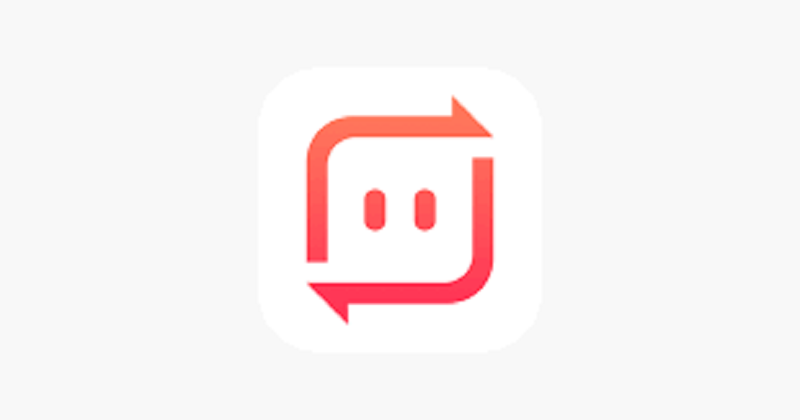
FÖRDELAR:
CONS:
MediaFire-plattformen hade etablerats under längst tid och kommer att ge dig fördelen av att lagra dina filer online eller överföra dina filer till andra personer eller enheter. Med den här plattformen måste du skapa ditt konto och sedan får du ett gratis lagringsutrymme på 10 GB för dina filer och du kan dela eller överföra filer i det oändliga – inga gränser!
Dess gränssnitt är mycket lätt att förstå och använda och med det kommer du att kunna få dina filer överförda till andra enheter eller person med bara några få klick. Det finns också en applikation som du kan ladda ner för din Android-enhet och iOS-enhet om du inte vill arbeta med dess webbgränssnitt.
Du kan också uppgradera ditt MediaFire-konto om det behövs och du behöver bara spendera 3.75 USD per månad som kommer med 1 TB utrymme och en storlek på filen som kan vara upp till 20 GB.
FÖRDELAR:
CONS:
Det är trevligt att du kan ha många alternativ som du kan välja mellan. På så sätt kommer du inte att fastna på bara ett verktyg som inte ens kan göra de saker du behöver. Med många alternativ för Filöverföring, kommer du att kunna hitta det du behöver för dina filer.
Men som det mest rekommenderade verktyget för dig, gå till FoneDog Phone Transfer. Detta är lätt att använda, snabbt sätt att överföra filer och ger dig inga begränsningar för vilka filer du ska ladda upp eller överföra till en annan enhet eller person.
Lämna en kommentar
Kommentar
Telefonöverföring
Överför data från iPhone, Android, iOS och dator till var som helst utan förlust med FoneDog Phone Transfer. Som foto, meddelanden, kontakter, musik, etc.
Gratis nedladdningHeta artiklar
/
INTRESSANTTRÅKIG
/
ENKELSVÅR
Tack! Här är dina val:
Utmärkt
Betyg: 4.7 / 5 (baserat på 105 betyg)